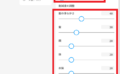vroid studioの服テクスチャ編集方法を説明します
VRoid studioでテクスチャを編集することでオリジナルの衣装を作ることができます。
今回はテクスチャ編集方法を説明します。
この記事を読むと・VRoid Studioのテクスチャ編集がわかります
[VRoid Studio]服テクスチャの編集方法
VRoidを作るには性能の高いパソコンが必要です、
服テクスチャの編集方法
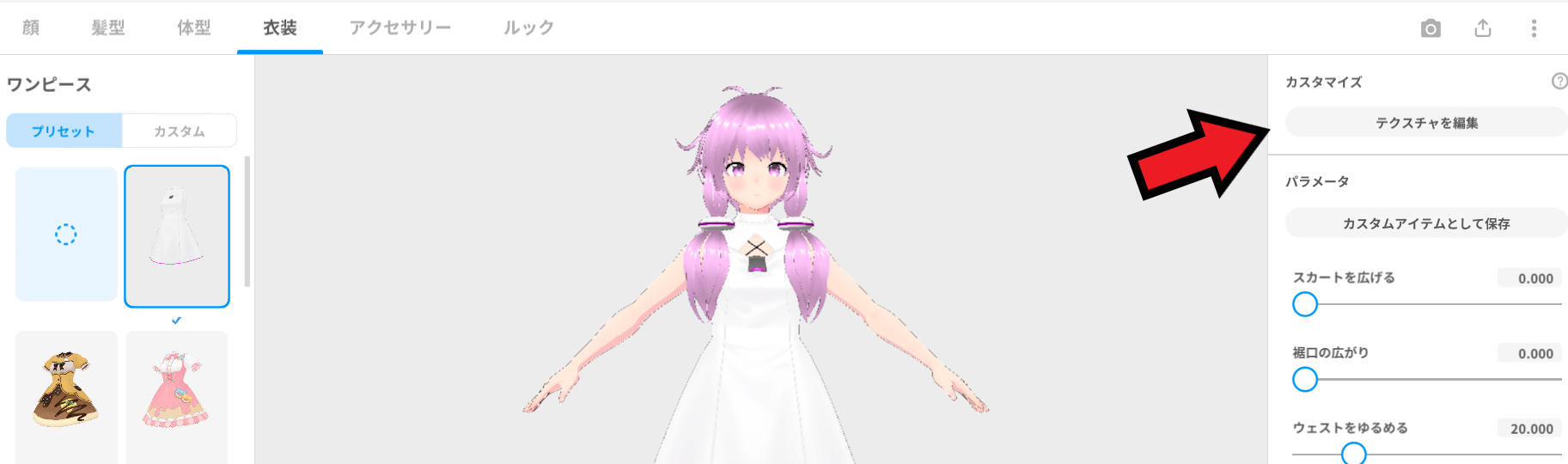
最初に衣装を選び、右の「テクスチャを編集」を押します。
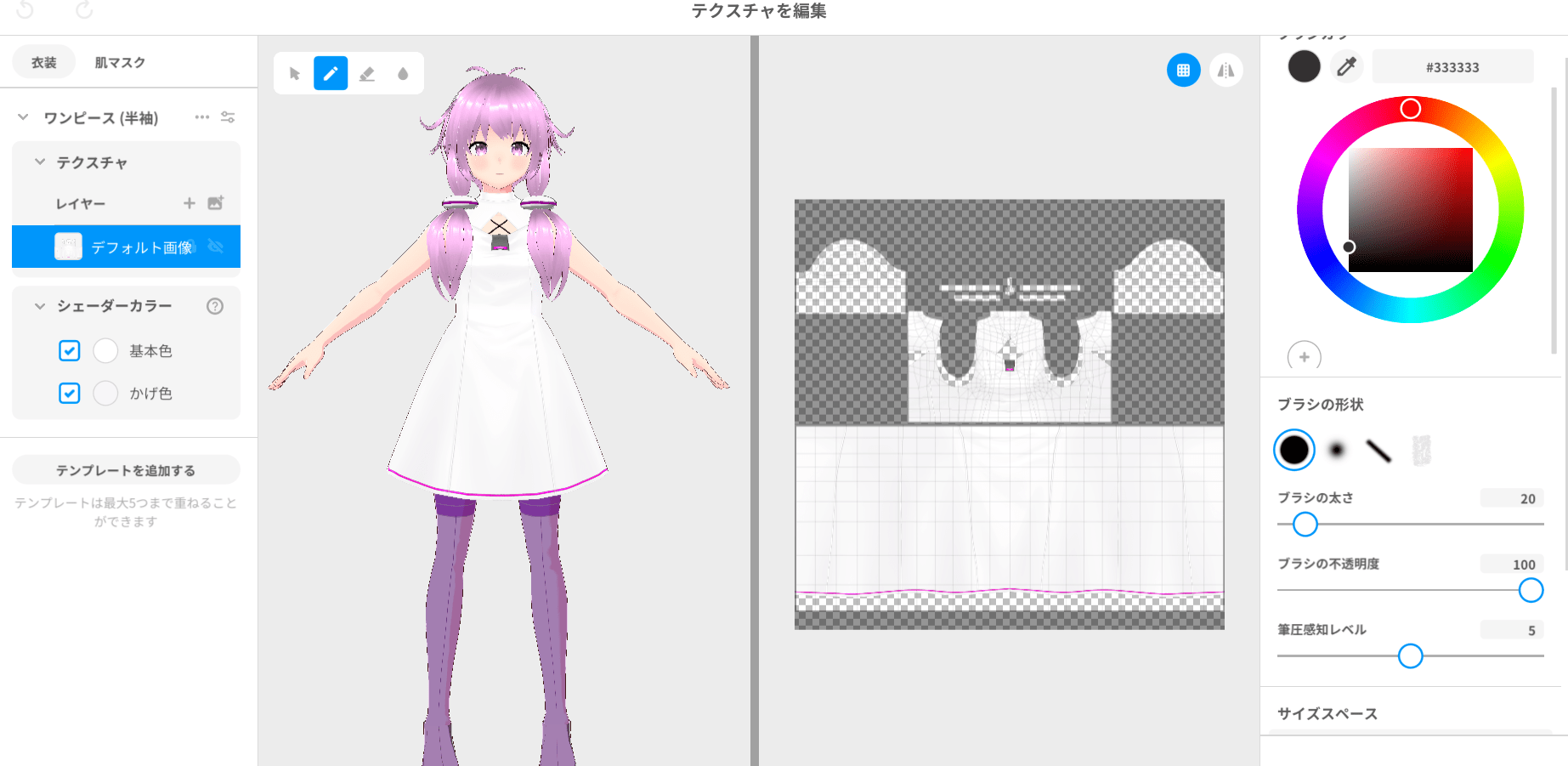
するとこのような画面になります、ここで衣装に色を追加したり余計な部分をカットしたりできます。
色の変え方
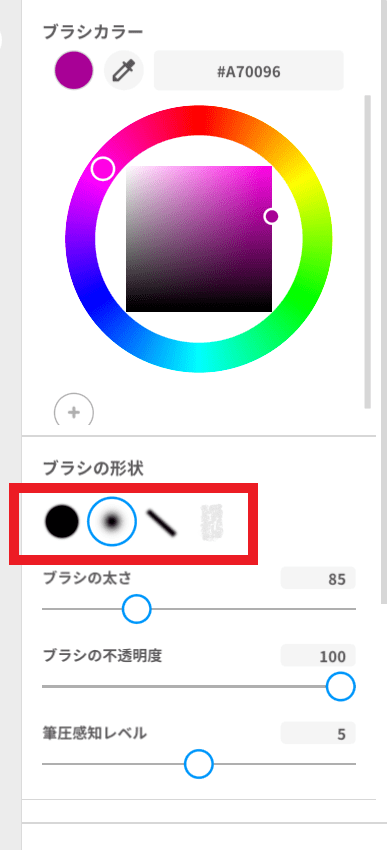
右側にあるブラシカラーを選んで色を変えます、そしてブラシの形状を選んで色の塗り方を変更できます。
よく使うのが一番左の通常、その一つ右がスプレータイプです、実際に操作してみるとわかると思いますよ。
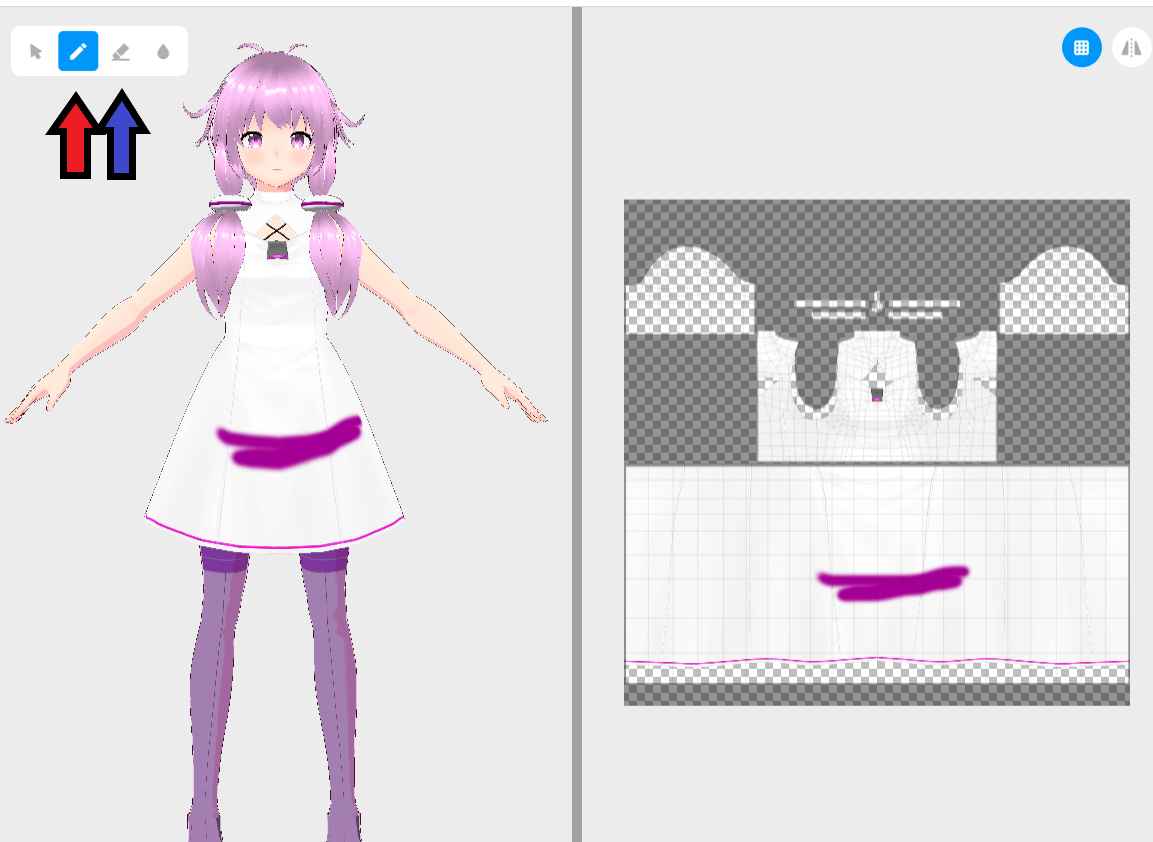
左上の赤い矢印がブラシモードです、こちらを選べばテクスチャに色を塗ることができます。
青い矢印は消しゴムモードです、テクスチャを消したりすることができます。
色を追加するならレイヤーを使う
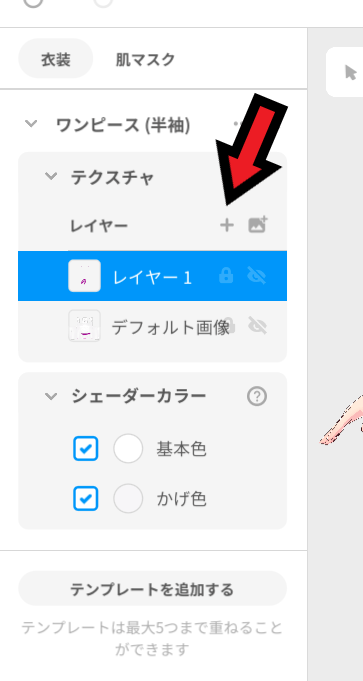
テクスチャ編集ではレイヤー機能があります。
色塗り専用のレイヤーを作ることで色を追加したり、間違えた時に修正するのがやりやすくなります。
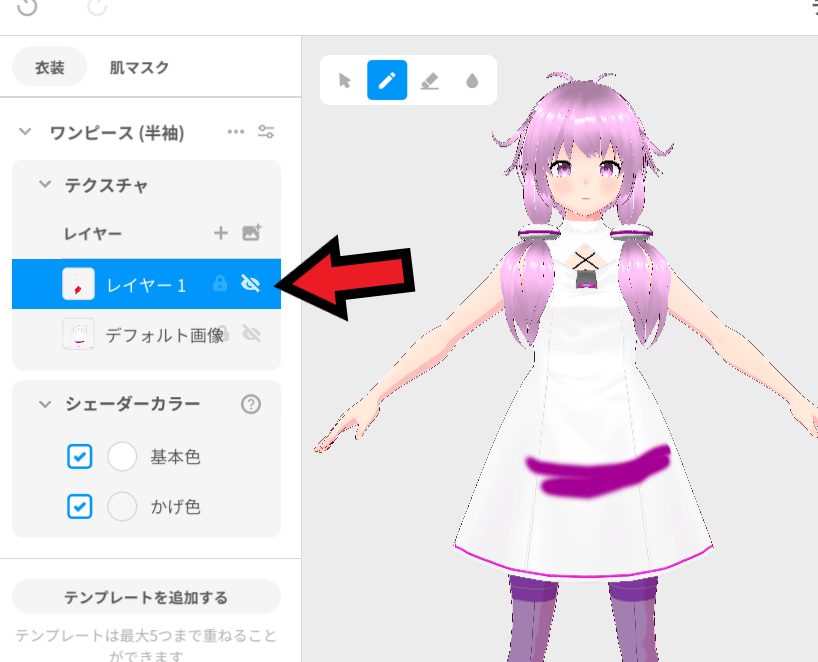
赤い矢印マークを押せばレイヤーの非表示ができます。
右クリックして削除を押せばレイヤーを消すことができます。
衣装の改変はペイントソフトを使う
vroid studioでもテクスチャの色塗りはできますが、正直使い勝手はよくありません。
ペイントソフトでテクスチャ編集したほうがやりやすいですし、幅広い表現ができます。
使うペイントソフトはCLIP STUDIO PAINT PRO![]() がおすすめ。
がおすすめ。
使用者の割合が高いため情報が多く、仮に操作方法がわからないトラブルが起きてもネットで調べればすぐに解決できます。
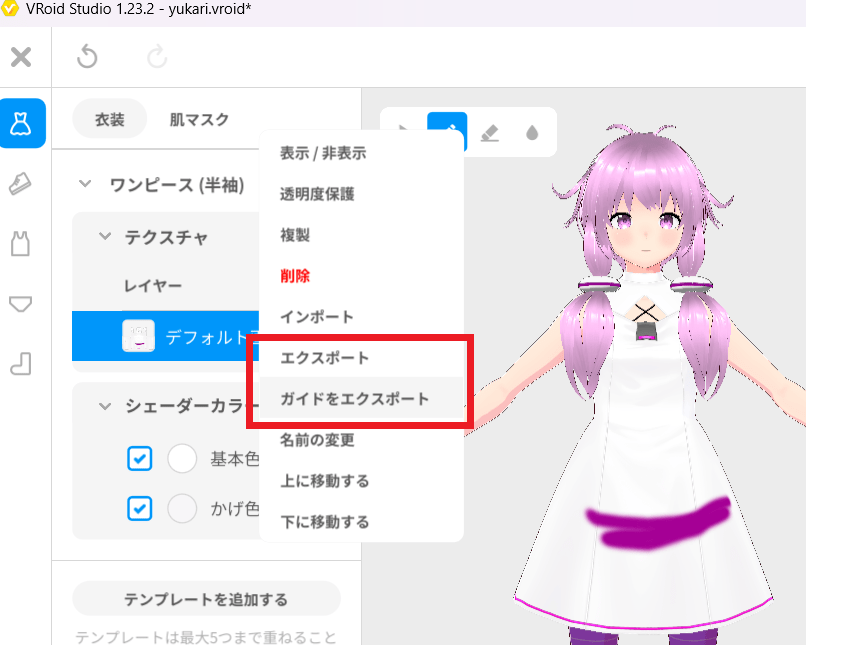
最初にペイントソフトで読み込めるようにエクスポートします。
テクスチャを選んで右クリックし、「エクスポート」「ガイドをエクスポート」の二つを押します。
エクスポートはテクスチャのみをpngファイルに出力します。
ガイドをエクスポートはテクスチャの配置がわかるガイドpngファイルを出力します。
クリスタに読み込む
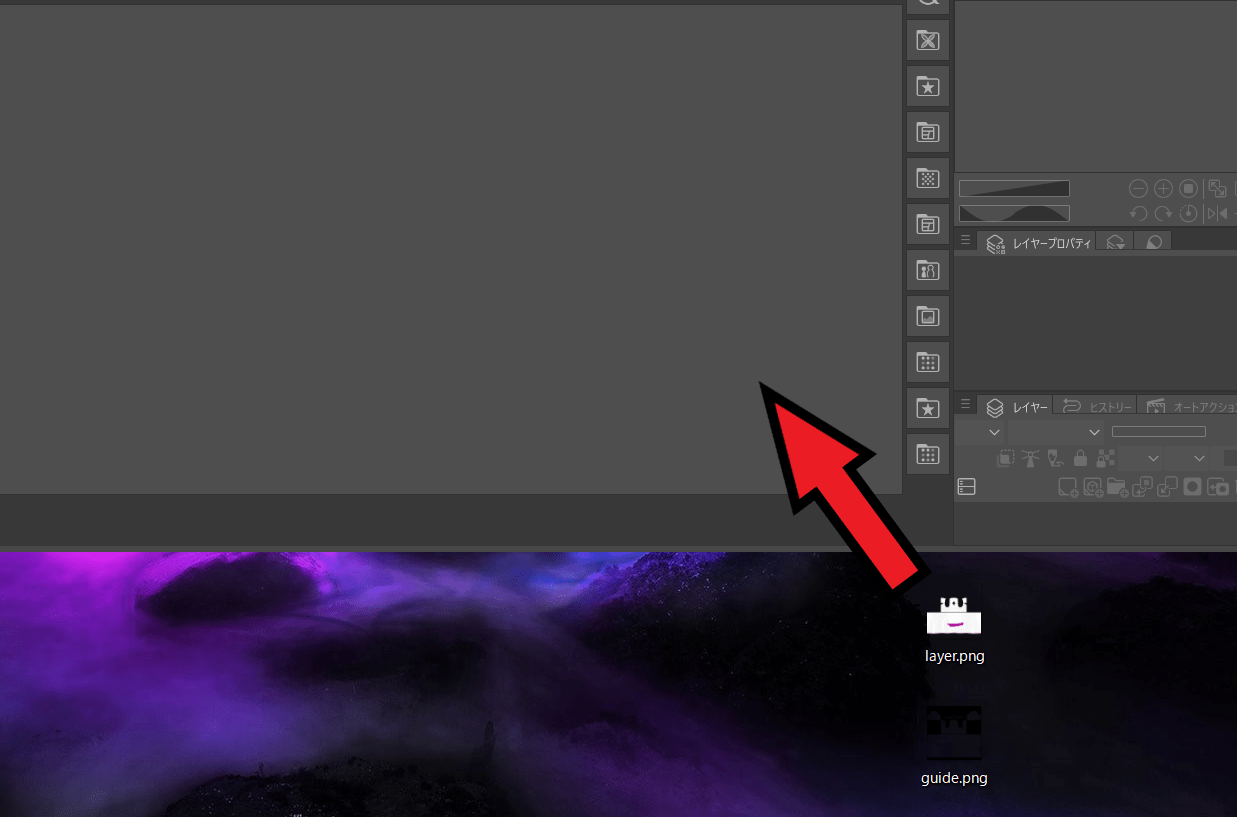
クリスタを起動し、テクスチャファイルをドラッグアンドドロップで読み込みます。
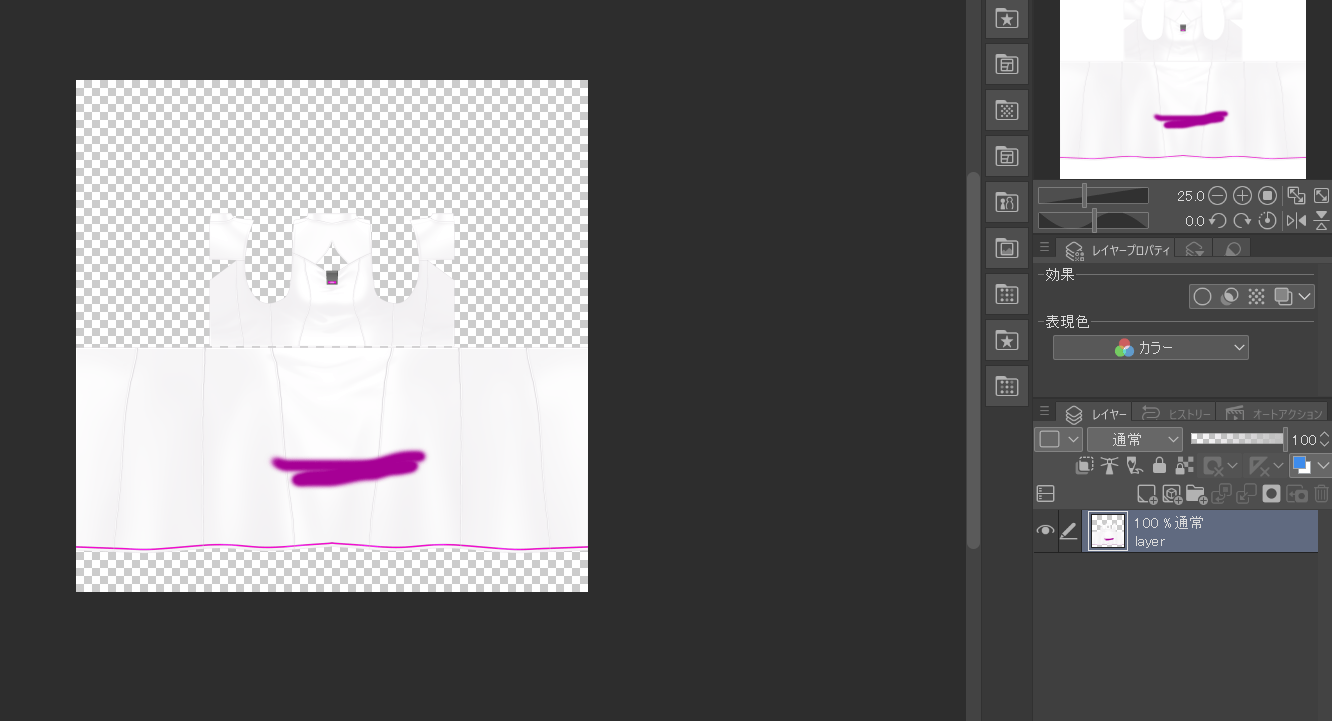
するとこのような画面になります。
ガイドを読み込む
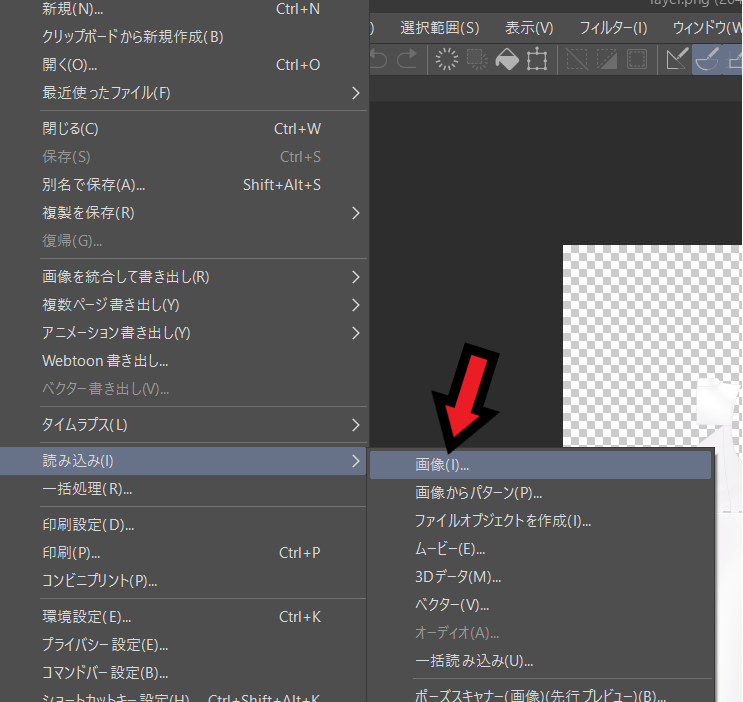
ファイル→読み込み→画像を選び、ガイドのpngファイルを読み込みます。
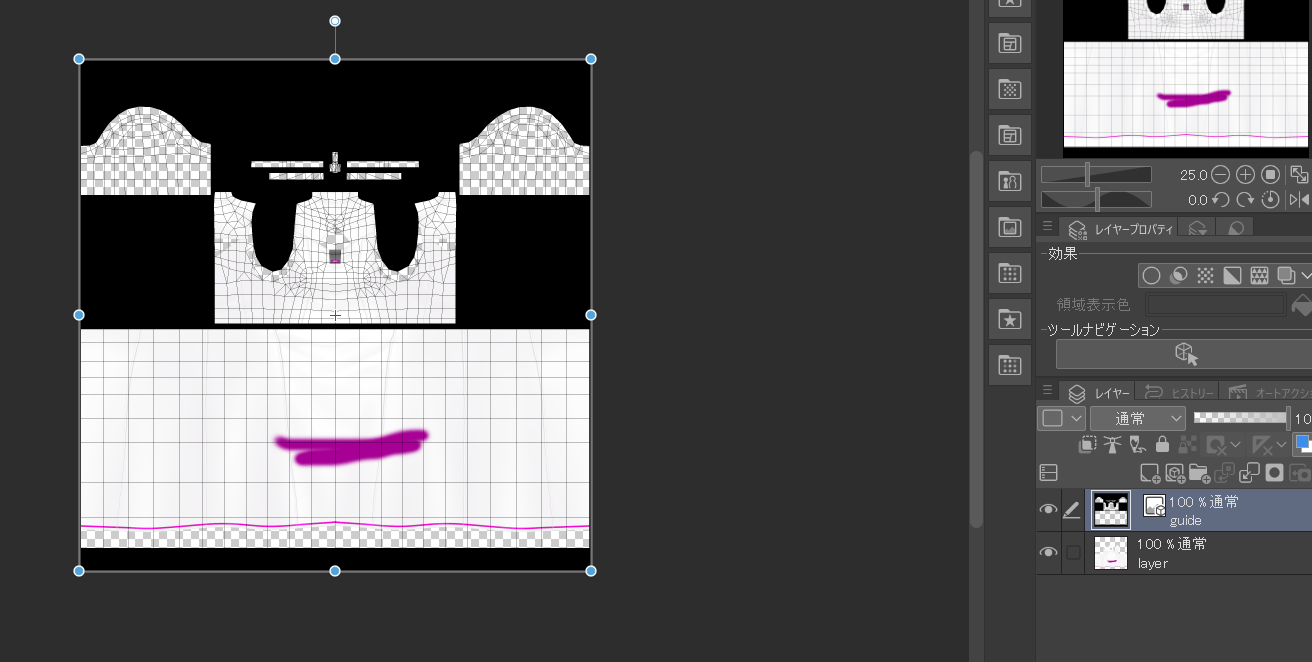
するとこのようにガイドが読み込まれます。
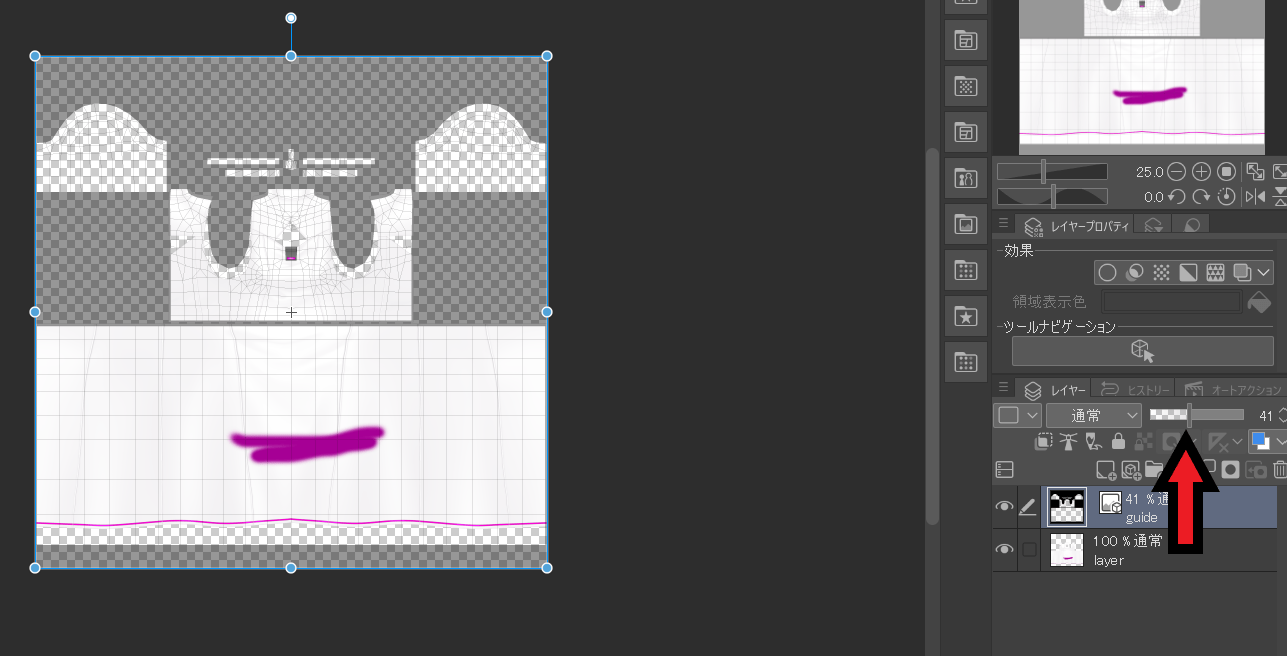
不透明度を下げればテクスチャが見えるので、編集がやりやすくなります。
テクスチャに色を塗ったらテクスチャ画像を保存します。
テクスチャをインポートする
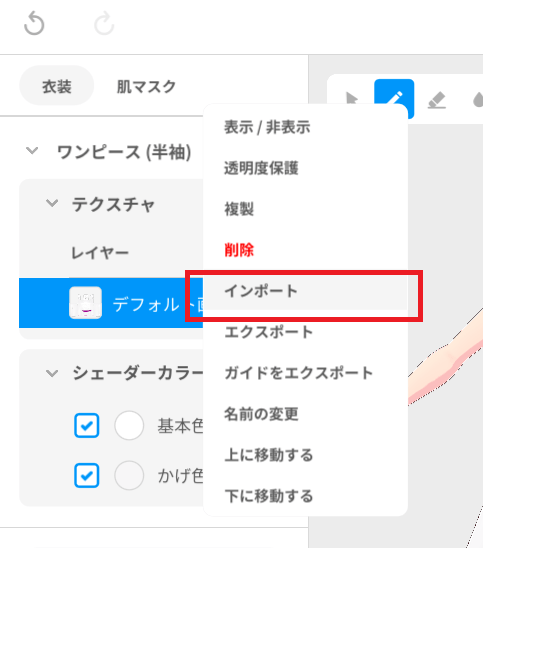
vroid studio画面に戻り、テクスチャを選んで右クリックし「インポート」を選び、先ほど保存したpngファイルを読み込みます。
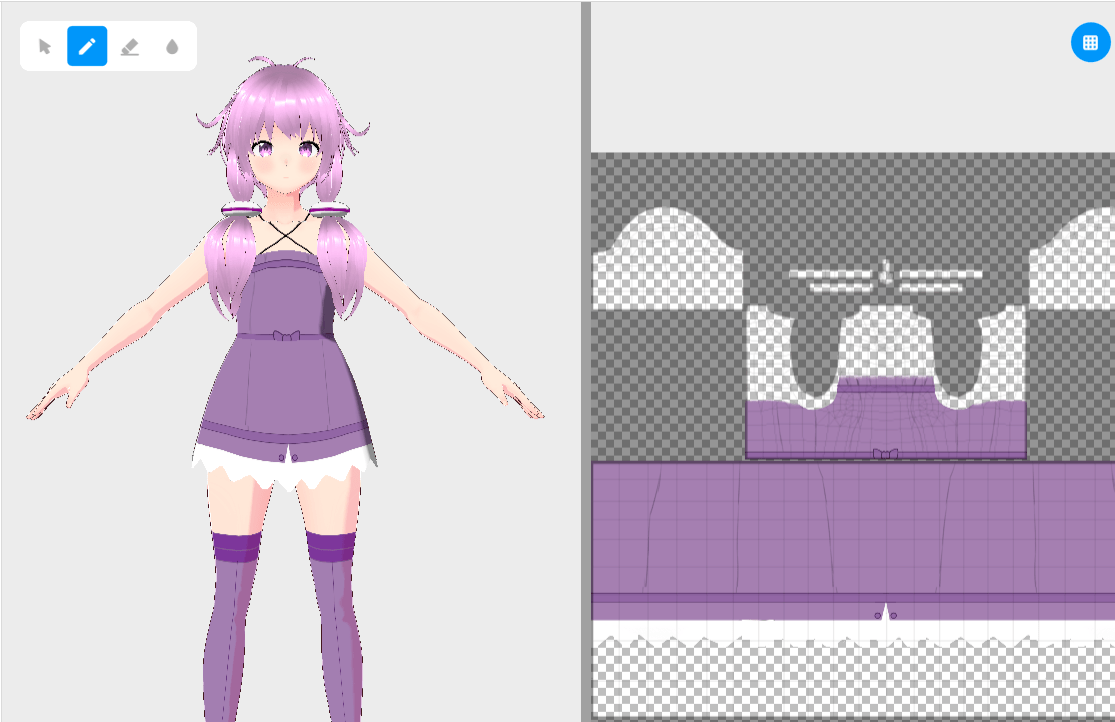
これで衣装テクスチャの編集は完了です。
blenderを操作できるとvroid制作の幅が広がります。
まとめ
- テクスチャの編集で衣装テクスチャを改造できる
- ペイントソフトで編集するのがおすすめ
「あの操作方法ってどうやるんだろう?」は参考書を読めばわかりますよ